Если айфон не включается после обновления - что делать? IPhone не грузится дальше яблока (не загружается) - что делать
Программным сбоям подвержены даже гаджеты от Apple. Если у вас вдруг не включается Айфон 5 s или Айпад, что надо делать в такой ситуации? План действий зависит от причины возникшей проблемы, которые мы сейчас подробно разберем.
Когда Айфон выключился и не включается, скорее всего аппарат просто разрядился. Это может произойти даже при недавно полностью заряженной батарее – если устройство провело много времени на морозе или зависло одно из запущенных приложений, разряжаются аккумуляторы весьма быстро. В этом случае подключите смартфон к зарядке и оставьте на 15 минут или подольше, аккумулятор наберет немного заряда, и iPhone автоматически включится.
Когда телефон начнет заряжаться, можно нажать на любую кнопку – на экране возникнет изображение батарейки с красной полоской. Это означает, что идет нормальный процесс питания батареи, даже если устройство еще не включается на зарядке. Если же после подключения провода вы долго видите только черный экран – проверьте исправность кабеля и разъема iPhone. Попробуйте использовать другой оригинальный кабель, разъем очистите от мелкого мусора и пыли.
Если аппарат показывает, что заряжается, но не включается – попробуйте перезапустить его. Зажмите сразу кнопку «Home» и отключения питания, на iPhone 7/7+ – вместо «Home» используйте клавишу уменьшения звука. Держите обе кнопки 10 сек., пока на дисплее не покажется логотип Apple. Отожмите клавиши, дождитесь загрузки iOS.
Не реагирует на кнопки
Если смартфон завис так, что на дисплее отображается запущенное приложение, но при этом гаджет не реагирует на кнопки, даже на физические клавиши, устройте ему жесткую перезагрузку. Зажмите и держите «Home» (на iPhone 7/7+ – клавишу уменьшения звука) и кнопку отключения – экран должен потухнуть. Это означает, что iPhone выключается, затем он автоматически загружается, появляется заставка включающегося телефона.
Зависло приложение
Что делать, если зависло или перестало работать только одно приложение? Надо выгрузить его из памяти, ведь в iOS при нажатии на «Home» программы не выключаются, а только сворачиваются. Два раза быстро нажмите на «Home», пролистайте список приложений до зависшего и смахните его пальцем вверх для закрытия. Этот же метод помогает при замедлении работы устройства – периодически закрывайте все ненужные программы, чтобы освободить память iPhone и замедлить разрядку аккумулятора.
Зависает при загрузке
Когда не включается Айфон 5 полностью – аппарат начинает загрузку, но не завершает ее, оставаясь с красным или синим экраном, повторите следующие действия:
- Присоедините телефон кабелем к ПК, запустите iTunes.
- Если не включается гаджет, принудительно перезапустите его – зажмите кнопки отключения и «Home» (на iPhone 7 – отключения и уменьшения звука), дождитесь появления яблока на экране.
- Держите кнопки, пока на дисплее не возникнет значок iTunes.
- В программе вам будет предложено обновить или восстановить смартфон, кликните на «Обновить». Начнется переустановка iOS, при этом данные пользователя не будут уничтожены.

На четвертом шаге понадобится соединение с интернетом для загрузки системы. Если у вас медленный канал и скачивание продлится дольше 15 минут, придется повторить перезагрузку аппарата, который успеет выйти из режима восстановления.
После обновления
Если ваш Айфон не включается после обновления – вы самостоятельно залили на телефон свежую прошивку, но он отключился и не реагирует ни на какие действия, придется еще раз его обновить. Чтобы Аифон загрузился, зажмите «Home», подключите гаджет кабелем к компьютеру и дождитесь появления значка iTunes на дисплее – после этого кнопку отпустите. Откройте iTunes на ПК, кликните на единственную кнопку – восстановление устройства. В конце перезагрузите смартфон.
После падения
Если Айфон упал и не включается, хотя видимых крупных повреждений нет – скорее всего при падении отошел один из шлейфов. Попробуйте перезагрузить аппарат, если не получается – эту проблему лучше решать в сервисном центре, особенно если телефон еще находится на гарантии. Но механические повреждения не являются гарантийными случаями, поэтому ремонт придется оплатить.
При полном отключении вы можете и самостоятельно раскрутить смартфон, снять заднюю крышку и осмотреть контакт – но только при наличии достаточно уверенности, что не повредите своими действиями микросхемы еще больше.
После утопления
Если на телефон попала вода – не важно, упал он в лужу или это было несколько капель конденсата – как включить Айфон? Главное правило в такой ситуации – ни в коем случае не пытаться включить аппарат. Иначе произойдет замыкание, и помочь вам не смогут даже в сервисном центре.

- Бумажными салфетками тщательно протрите iPhone, тщательно промокните все разъемы.
- Возьмите пакет с сухим рисом, положите внутрь смартфон и плотно закройте. Желательно перед этим вытащить аккумулятор, его тоже поместить в рис.
- Через сутки достаньте аппарат, протрите от пыли и оставьте заряжаться. Через 15 минут попробуйте повторить включение телефона.
Если iPhone 5s не включается после всех действий и не заряжается – отнесите его в сервисный центр. Не пытайтесь сушить микросхемы феном или на жарком солнце – вы рискуете перегреть и оплавить контакты.
Режим «вечного яблока»
Сбои iOS – в результате неправильного обновления, прошивки или джейлбрейка – иногда вводят устройство в режим «вечного яблока». Вы при этом видите темный черный экран, на котором периодически горит яблоко и гаснет. Если не включается обычное восстановление через iTunes и попытки безуспешны, попробуйте жесткий сброс настроек.

Вывести Айфон 5s или другое устройство Apple из такого состояния поможет прошивка в режиме Recovery mode или DFU. В первом режиме произойдет полный сброс настроек гаджета, он вернется к заводским установкам. Во втором запускается более глубокое обновление, с восстановлением системных компонентов iOS. Оба режима можно запустить, если вы забыли пароль от устройства.
Режим DFU решает самые сложные проблемы. Чтобы попасть в него, зажмите клавишу выключения устройства, через 3 сек. дополнительно нажмите «Home» или уменьшение звука – для iPhone 7 – на 10 сек., отпустите питание, а вторую кнопку удерживайте до звука загрузки. Подключитесь к iTunes, запустите восстановление.
Сложные проблемы
Есть ряд дополнительных проблем, с которыми невозможно справиться самостоятельно – их помогут решить только в сервисном центре:
- Погас экран и не включается после зарядки и перезагрузки.
- Телефон включился, он работает – слышно мелодии оповещений, есть вибрация, но дисплей потух и остается чёрным.
- Экран не откликается на нажатия.
- Сломаны физические кнопки.
- Аппарат завис с горящим логотипом Apple и не определяется в iTunes.
Специалисты определят, почему не включается гаджет и как его починить.
Заключение
Теперь вы знаете, что делать, если Айфон не включается. Сложные проблемы лучше доверить специалистам сервисного центра, а вот небольшие часто можно вылечить подзарядкой, перезагрузкой или прошивкой. Поэтому если Айфон 6 внезапно перестал включаться – это не приговор, большинство действий по восстановлению вы сможете выполнить самостоятельно.
Если iPhone 4s не включается и не подает признаки жизни – не поддавайтесь панике.
Воспользуйтесь нашей статьей в поиске причин поломки.
Причина №1. Закончился заряд
Очень часто пользователи сталкиваются с этой банальной проблемой, когда телефон не включается, и его на самом деле необходимо просто зарядить.
В этом случае – подключите аппарат к адаптеру и подержите минут 15, должен появиться значок в зарядки на экране.
Что делать, если устройство не заряжается?
Если iPhone 4s был полностью разряжен и по истечении 15 минут после зарядки на экране горит значок «молния» и «розетка» – требуется еще подержать телефон на зарядном устройстве.
Часто бывают такие случаи, когда полностью заряженный смартфон без видимых на то причин не заряжается и не включается.
Данная проблема связана с редкими обновлениями iPhone 4s.
Решение проблемы – одновременное удержание клавишей home и power в течение 15-20 секунд до того пока на экране не появится яблоко.
Причина №2. Неисправное зарядное устройство или батарея
В случае, если после подключения адаптера и выжидания некоторого времени устройство не заряжается, то проблема может быть в сломанной вилке или кабеле зарядного устройства.

Совет! Попробуйте зарядное устройство подключить не к розетке, а к компьютеру, если после этого на экране не горит значок зарядки, то проблема в адаптере.
Поломку может вызвать неправильная эксплуатация зарядки в доме или автомобиле.
Но если экран не горит, заряд не идет, то это может быть неисправная батарея .

Как и в любом телефоне из строя может выйти аккумулятор. Это может быть как заводской брак, так и вина собственника iPhone.
Совет! При заводском браке аппарат лучше сдать обратно в магазин.
Если iPhone 4s у вас уже несколько лет, не удивляйтесь, что он плохо держит заряд – это естественный износ.
Но если новый смартфон постоянно требует подзарядки, то стоит задуматься о смене аккумулятора или хотя бы приобрести внешний .
Причина №3. Поломки контроллера питания
Причин поломки контроллера питания может быть три:
- Некачественные или неисправные аналоги оригинального зарядного устройства.
Совет! Лучше сразу купить оригинальное зарядное устройство, чем после тратить немалые деньги на ремонт айфона.

- Скачки напряжения.
Совет! Не заряжайте iPhone в поезде или в местах где напряжение подается переменно.
- Попадание грязи и пыли в разъем для зарядки.

Причина №4. Системный сбой
Часто смартфон не включается из-за системного сбоя. Основными проблемами могут быть:
- неправильное обновление ОС;
Что делать в такой ситуации? Попробуйте перезагрузить iPhone 4s нажатием на кнопки Power и Home.

В случае если после перезагрузки не появились никакие звуковые сигналы, значок яблоко не горит, то подключите айфон к компьютеру и откройте программу iTunes .
Но устройство не включается все равно? Тогда необходимо перепрошивать смартфон.
Если вы ничего не делали, обновление не производили, игр не скачивали, не понимаете как перепрошивать телефон, то лучше воспользуйтесь услугами сервисного центра.
Причина №5. Проблемы с прошивкой телефона
Почему устройство показывает логотип яблоко, но не запускает систему? Вероятнее всего, произошла ошибка при прошивке телефона.

Попробуйте сделать принудительную перезагрузку через кнопки Power и Home. Но, если перезагрузка не удалась, попробуйте восстановить его.
Восстановление отличается от обновления тем, что данные будут удалены, установятся заводские настройки, при обновлении данные все сохраняются.
- Подключаем аппарат к компьютеру и включаем программу iTunes.
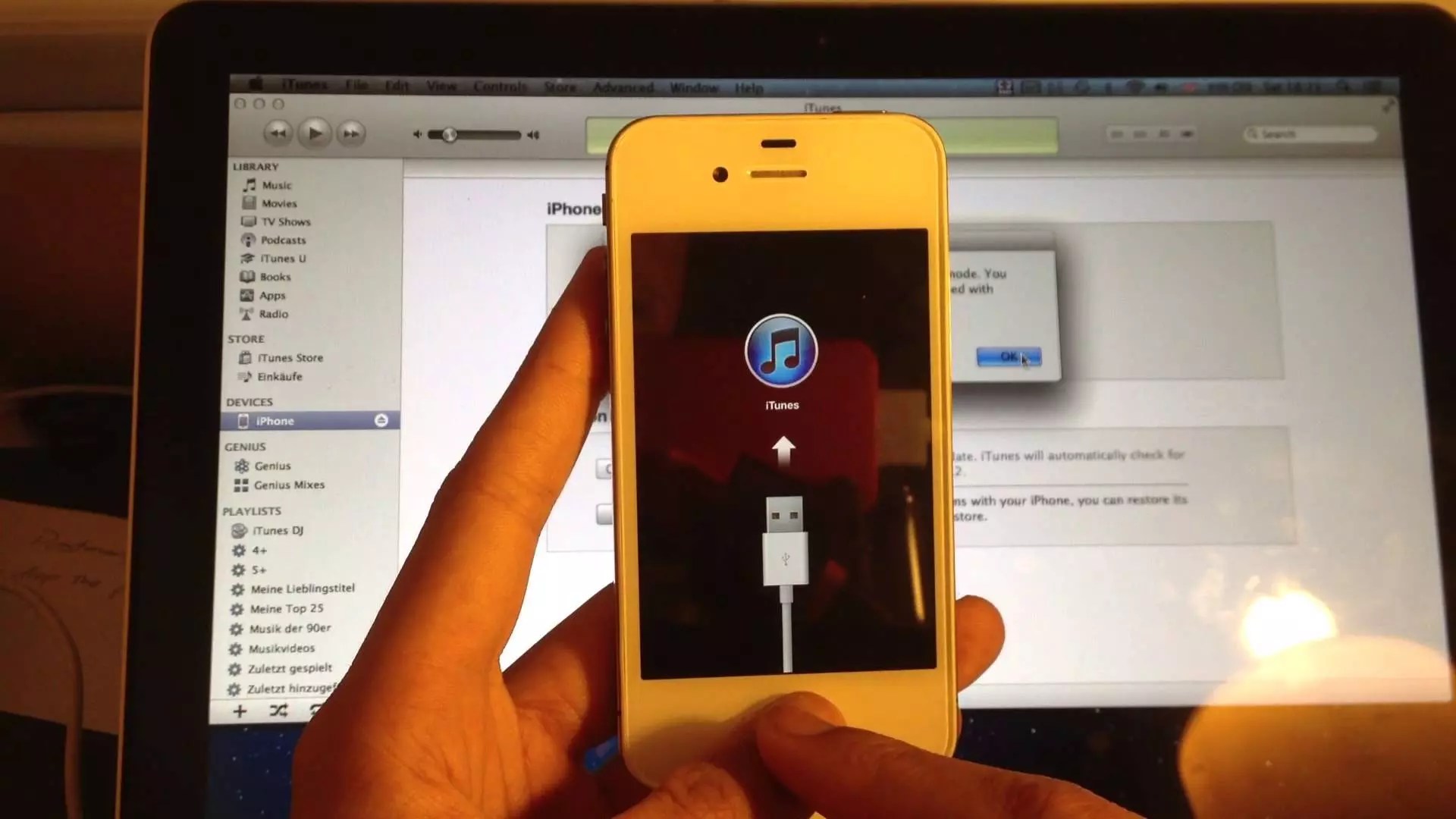
- Выбираем наше устройство и кликаем на кнопку shift, и нажимаем восстановить.
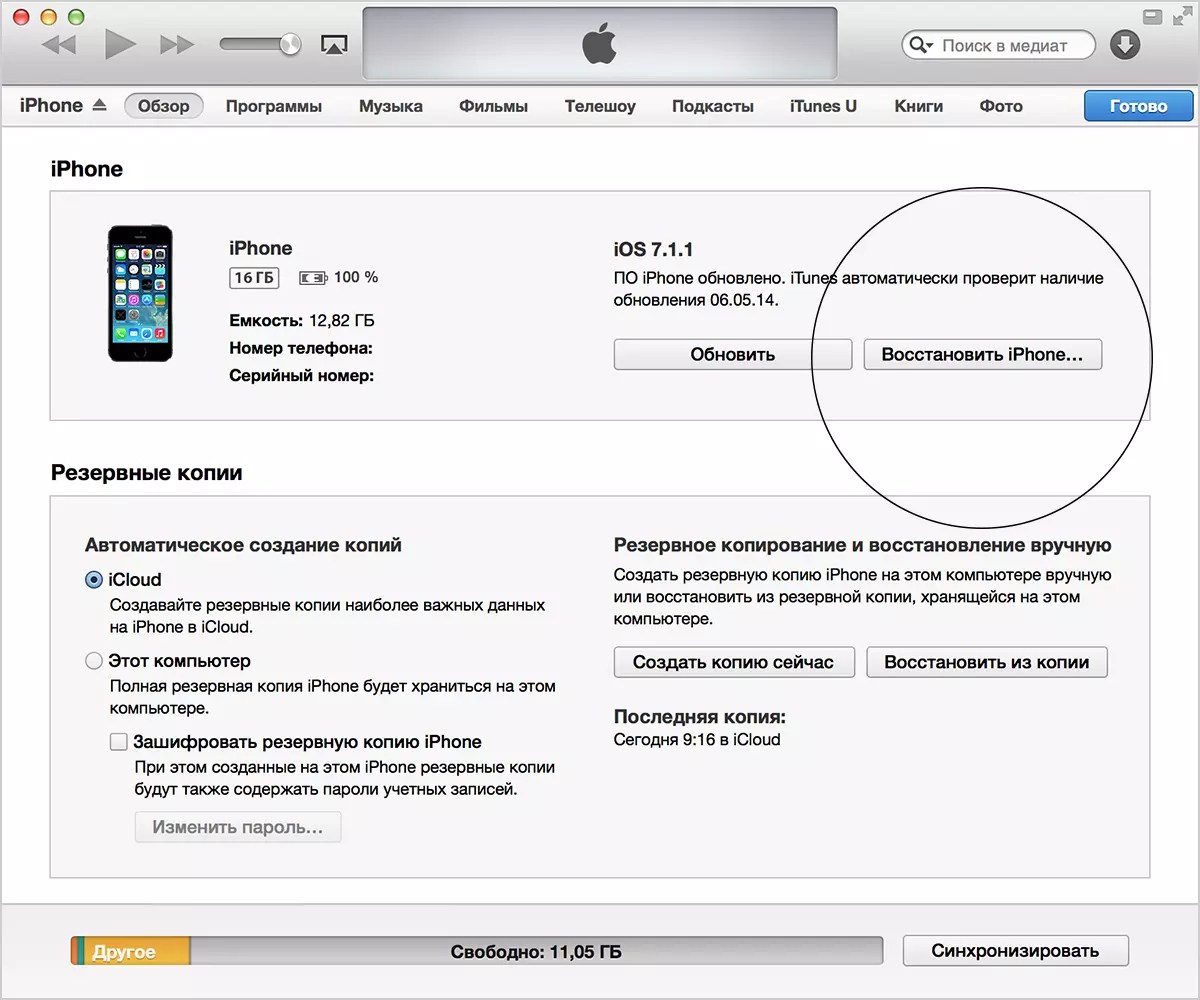
- Необходимо указать путь к скаченному файлу IPSW , который и является прошивкой. Кликнуть «open» - восстановление началось.

Причина №6. Поломки вследствие попадания влаги
Что делать, если на смартфон попала вода? Необязательно чтобы телефон был утоплен, но достаточно нескольких капель, чтоб вывести устройство из рабочего состояния.
В таком случае достаточно извлечь аккумулятор из телефона и дать ему просохнуть.

Совет! В случае если вы самостоятельно решили разобрать телефон и отключили аккумулятор. То при обратной сборке прежде, чем вставить сим-карту, установите правильное время, а то после сборки в дальнейшем будут глюки модуля связи.
Но если после проведенных манипуляций iPhone 4s не будет включаться, то советуем отнести его в сервисный центр.
Статьи и Лайфхаки
Рано или поздно, но с проблемой, когда айфон не включается после обновления сталкиваются практически все владельцы данных девайсов. Сразу нужно подключить айфон к оригинальному зарядному устройству. Если после таких действий телефон не начинает функционировать, то следует кнопку Home нажать вместе с кнопкой включения и удерживать в течение 20 секунд. Работает или в этот момент, неважно.
Причины не включения айфона после выполнения обновления
Варианты развития событий зависят от времени произошедшего сбоя. При выходе из строя микросхемы памяти, хранящей все настройки сотовых операторов, срок диагностики и ремонта – максимум 3 дня.
До начала диагностики следует убедиться, что заряжена аккумуляторная батарея. Для этого следует поставить айфон на зарядку (примерно на сутки).
Устройство может не включаться из-за неисправности кнопки включения. Для проверки её работоспособности следует подключить айфон к зарядке. При неисправности кнопки включения её придется заменить.
Телефон может не включаться после обновления, если удалена привязка к оператору локации. Решение проблемы – перепрошивка устройства в сервисном центре. Иначе айфон может совсем не включиться, поскольку это достаточно сложное мобильное устройство. Попытки самостоятельно определить неисправность и заменить детали зачастую приводят к серьезным повреждениям. Ведь обновление ПО - совсем не тот случай, когда нужно всего лишь , например.
После обновления не включается айфон: основные действия
Многие пользователи телефонов сталкиваются с проблемой, когда айфон не включается после обновления, выполненного в домашних условиях, неожиданно сам по себе выключается. Может произойти сбой программного обеспечения или полететь прошивка. Отдельные программисты также могут допускать ошибки. Однако с последующей версией уходят неисправности, и айфон функционирует намного качественней.
Поскольку в России официальные компании «Apple» пока отсутствуют, специалисты рекомендуют обновление программного обеспечения производить в специализированных центрах, хорошо зарекомендовавших себя на российских рынках. В программах данных устройств почти каждый месяц что-либо меняется, а самому сложно быть в курсе событий данной сферы. Это под силу лишь человеку, который ежедневно занимается подобными вопросами, но никак не абоненту, единожды столкнувшемуся с такой проблемой. Опытные мастера устранят повреждение в любых моделях аппаратов, даже если телефонов выпущен в Китае, и восстановят программное обеспечение.
Диагностика и ремонт не займут много времени, однако квалифицированные специалисты качественно и недорого ликвидируют возникшую неисправность. Сотовый помощник сможет вам еще долго послужить.
19 сентября (дата релиза) вышла IOS 11 , многие уже успели обновиться, ведь столько было заявлено всяких фишечек. Некоторые даже думали, что на их 5S «прилетит» дополненная реальность. Можно будет запускать классные игры, измерять рост человека - а вот фиг! Давайте, не будем тянуть резину и перейдем сразу к «жести»
Время автономной работы

Да, iOS 11 «жрет» заряд аккумулятора, как не в себя. Что такое? Подобные проблемы бывали и раньше, когда прилетали обновления iOS 7, 8, 9, 10 Потом все решилась, но, например, мне кажется, что самое оптимальное энергопотребление было в iOS 6. К сожалению, в первом билде официального релиза 11-й версии айос есть очевидные проблемы с потреблением заряда - это точно. И учтите, что на моем айфоне все оптимизировано под минимальный расход: отключены службы геолокации, настроены режимы сна, при отсутствии необходимости отключена передача сотовых данных, выбраны только поддерживаемые типы сети (4G не поддерживается оператором) и многое другое.
Не запускаются игры и программы

Собрался поиграть в мою любимую игруху, в которой буквально на днях попёрло, и я прошел кучу головоломок, спустя полгода бездействия. В общем, запускаю, и: «Необходимо обновить такую-то игру. Разработчику необходимо обновить эту программу, чтобы она работала с iOS 11».
Ну, все, настроение испорчено. Разработчик, вряд ли, обновит, там даже рекламы нет, а ее я получил бесплатно, кажется, в рамках какой-то волны невиданной щедрости Apple, что называется «на шару».
Скорость включения
Да, теперь мой iPhone 5S запускается и ребутится куда дольше, чем это было на «десятки». Кстати, не забывайте, что «девятка» работала еще быстрее. Ух, скоро будем ждать загрузки по часу. Хотя нет, шучу, следующего обновления смартфон вообще не получит.
Тормозит клавиатура

Спасибо, конечно, но, по крайней мере, первый день накатки обновления, глючили клавиатура, дико. Набор букв меня просто бесил, было такое чувство, что у меня дешманский Android-смартфон на Android 2.3 Gingerbread за $20. Правды ради, скажу, что через какое-то время создался кэш и вот стало получше, но набор в любом случае не идеальный.
Потоковое воспроизведение

Ух, здесь Вы, ребята, просто д#билы. Теперь вместо потокового воспроизведения «на лету» появился какой-то встроенный плеер, который не вырывает прямой адрес у плеера, а воспроизводит по каким-то неведомым схемам. Работать это стало хуже, ибо дольше грузит, часто глючит, часто вообще не воспроизводит. Я смотрел на айпаде, такой лабуды нет (там старая версия iOS). Те же видосики нормально проигрываются.
И еще с какого-то обновления на «десятке» исчезла возможность слушать ролики с ютуба в режиме заблокированного экрана. Да Вы, что себе думаете, когда такое делаете?
Теперь приходится юзать дурацкий UC Браузер, чтобы слушать в фоне, нормально, да?
Вот и все, не забывайте, что вчера от меня вышла еще статья, которая раскрывает аж 3 причины, почему стоит обновиться на iOS 11.
Прошлогодний релиз совершенно сырой и последующий за ним шквал негодования среди пользователей iPhone и iPad по причине многочисленных ошибок ( , заторможенность iPhone 4s и быстрая разрядка аккумулятора) по сравнению с нынешними проблемами с iOS 9 — это еще цветочки. Пользователи, поспешившие перейти на новую версию мобильной операционной системы Apple, на серьезные проблемы в работе iOS-устройств после обновления.
Под катом мы расскажем о наиболее распространенных проблемах в iOS 9 и способах их решения. Возможно, там будет решение и вашей проблемы. Информация обновляется по мере поступления.
Такой уж у нас, славян, менталитет — мы не читаем инструкции и не слушаем советов до тех пор, пока не возникают проблемы. Я не исключение. я предостерегал владельцев iPhone 4s, iPad 2 и iPad Mini от обновления на iOS 9 и тем более по Wi-Fi — для данных устройств оно критично и сопровождается большими проблемами — не послушали. Не остается ничего, кроме как описать критические ошибки в iOS 9 на iPhone и iPad, и дать рекомендации по их устранению.
!Совет
Если вы еще не обновили iPhone 4s, iPad 2 или iPad Mini до iOS 9, не делайте этого, берегите нервы.
1. Сообщение об ошибке «Software Update Failed» (Не удалось обновить ПО)
Если при обновлении ПО на айфоне по Wi-Fi или загрузке ПО в iTunes вы получили сообщение «Software Update Failed» (Не удалось обновить ПО) или аналогичное, скорее всего серверы Apple перегружены и им недостает аппаратной мощности, чтобы удовлетворить запросы желающих обновиться.

Если вы уверены, что на вашей стороне нет проблем с подключением к интернету, просто подождите несколько дней, пока поток желающих уменьшится. Уверен, через некоторое время ажиотаж среди пользователей остынет и вы сможете беспрепятственно обновить iPhone и iPad до iOS 9 через iTunes или по Wi-Fi (не рекомендую).
Данное сообщения появляется при обновлении ПО на iPhone или iPad по Wi-Fi, если в памяти устройства не хватает свободного места для загрузки iOS 9. В предыдущем поколении мобильной операционной системы (iOS 8) это приводило к «петле восстановления», но в iOS 9 Apple проблему решила, предоставив пользователю возможность временно удалить часть установленных приложений. После обновления приложения будут установлены автоматически.

У вас 2 возможности:
- Нажмите на кнопку «Allow App Deletion» (Разрешить удаление приложений), остальное устройство сделает самостоятельно.
- Очистить айфон вручную: или .
При обновлении на iOS 9 на экране iPhone или iPad отображается логотип Apple (иногда со строкой состояния) и больше ничего не происходит — устройство «зависло».

В большинстве случаев помогает (Hard Reset). Если вам не помогла, или через iTunes. При этом содержимое памяти устройства будет безвозвратно удалено. можно из iCloud или в iTunes.
На случай, если у вас нет резервной копии ни в , ни в , попробуйте восстановить данные с помощью или — шансов мало, но «попытка не пытка».
6. Во время обновления iPhone/iPad попал в режим восстановления (Recovery Mode)
Во время перезагрузки после обновления айфон загружается в режиме восстановления. При этом на его экране отображается иконка iTunes и кабель USB.

Причин, почему iPhone попадает в Recovery Mode много: начиная от аппаратных неполадок ( 1, (-1), 21), до неправильных действий пользователя (отключение USB-кабеля при обновлении, отключение Wi-Fi). Не важно, каким образом девайс попал в «Режим восстановления», гораздо важнее, как из него выйти:
- Запустите iTunes. Программа должна распознать ваше устройство в режиме восстановления.
7. Проблемы с Wi-Fi на iPhone или iPad после обновления на iOS 9
После обновления до iOS 9 на iPhone наблюдаются проблемы в работе Wi-Fi: устройство не подключается к Wi-Fi сетям, нет доступа к интернету по Wi-Fi.
Если у вас та же беда, сделайте следующее:
- , а затем подключите устройство к беспроводной сети.
- Включите «Авиарежим» на 10 секунд.
- Отключите «Сети Wi-Fi» в Настройках в меню «Конфиденциальность -> Службы геолокации -> Системные службы». Этот выключатель отключает определение местоположение устройства при подключении к интернету по Wi-Fi и не отключает модуль Wi-Fi полностью.
- Измените DNS в настройках сети Wi-Fi на адреса публичных DNS-серверов Google (Google Public DNS): «Настройки -> Wi-Fi -> Нажмите на значок «i» справа от сети Wi-Fi -> Нажмите на поле «DNS» и впишите адрес «8.8.8.8» или «8.8.4.4».
8. Проблемы с Bluetooth на iPhone или iPad после обновления на iOS 9
Если вы подключаете беспроводные устройства к iPhone или iPad по протоколу Bluetooth (беспроводные наушники, гарнитура, беспроводные колонки, автомобильная громкая связь) и после обновления у вас возникли проблемы в работе Bluetooth (не можете подключить устройство, внезапное отключение беспроводной гарнитуры при входящем звонке), то сделайте так:
- Отключите Bluetooth и перезагрузите iPhone.
- Нажмите на кнопку «Забыть это устройство» в настройках подключения к устройству по Bluetooth («Настройки -> Bluetooth -> Выберите нужное устройство -> Значок «i» справа -> Забыть это устройство»). Затем подключите его заново.
- . Учтите, что при восстановлении все данные в памяти iPhone безвозвратно удаляются. Предварительно .
9. iOS 9 медленно работает на iPhone 4s, iPad 2 и iPad Mini
12. После обновления iOS 9 не отправляются сообщения iMessage
Некоторые обновившиеся на последнюю версию мобильной операционной системы Apple не могут отправлять сообщения в iMessage или это занимает длительное время. Если вы из их числа, сделайте так:
- Проверьте настройки сотовой связи и Wi-Fi: iMessage работает по сотовой сети 3G или LTE, а также через интернет по Wi-Fi. Иногда сообщения не отправляются или отправляются долго из-за плохого сигнала. Если вы используете Wi-Fi, убедитесь в достаточном уровне сигнала. Качество сигнала беспроводной сети определяется по виду значка Wi-Fi в — по уровню его заполнения. Если вы отправляете сообщения по сотовой сети, отключите и включите заново выключатель «Сотовые данные» в меню «Сотовая связь».
- Отключите и включите заново выключатель «iMessage» в меню «Сообщения».
- Убедитесь, что вы отправляете сообщение пользователю iMessage.
- Выйдите из своего Apple ID: в меню «Сообщения -> Отправка/прием» нажмите на кнопку с вашим Apple ID и выберите пункт «Выйти». Затем авторизируйтесь заново.
13. После обновления на iOS 9 iPhone показывает неправильное время
Некоторые пользователи после обновления жалуются на то, что iPhone/iPad показывает неправильное время. Есть, как минимум, 3 способа исправить ситуацию.
- Отключите автоматическую синхронизацию времени: в «Настройки -> Основные -> Дата и время» отключите выключатель «Автоматически» и установите время вручную.
- Если на вашем устройстве установлены альтернативные часы (приложение из App Store, наподобие этого), закройте приложение: дважды нажмите на кнопку «Home», найдите часы среди программ работающих в фоновом режиме и смахните их вверх.
- Перезагрузите iPhone или iPad.
14. После обновления на iOS 9 «вылетают» приложения на iPhone/iPad
Если после обновления устройства установленные приложения «вылетают», удалите их и установите заново. Еще можно сделать следующее:
- Проверьте обновления приложений: на iPhone и iPad запустите App Store, перейдите на страницу «Обновления». Приложение автоматически проверить наличие обновлений для установленных на устройстве приложений и выдаст соответствующий результат. Если обновления имеются, то нажмите на надпись «Обновить все».
- Перезагрузите iPhone и iPad обычным образом (кнопкой «Power»).
- Закройте приложение работающее в фоновом режиме: запустите панель многозадачности (дважды нажмите на кнопку «Home») и поняните приложение вверх.
15. На iOS 9 не активируются iMessage и FaceTime
Некоторые пользователи (их единицы) столкнулись с проблемой при активации iMessage и FaceTime после обновления на iOS 9 на iPhone 6.
Если и вы столкнулись с аналогичной проблемой:
- Проверьте, включены ли у вас «Сотовые данные» в меню «Сотовая связь» или Wi-Fi. Если у вас iPhone, для активации iMessage и FaceTime устройство автоматически отправляет международное смс-сообщение — убедитесь, что на вашем балансе есть необходимые средства.
- Проверьте часовой пояс в «Настройки -> Основные -> Дата и время -> Часовой пояс». Он должен быть правильным для вашей временной зоны.
- Отключите iMessage и FaceTime в «Настройки -> Сообщения -> iMessage», и «Настройки -> Сообщения -> FaceTime». Затем перезагрузите устройство и включите данные функции.
16. Пропали звуки уведомлений после обновления на iOS 9
Часть пользователей iPhone и iPad, поспешившие обновиться на iOS 9, жалуются на отсутствие звуков уведомлений о входящем звонке, СМС, сообщении электронной почты, видеозвонке FaceTime, в играх и других приложениях. Проблема наблюдается как у пользователей iPhone, так и владельцев iPad — звуковые оповещения не работают.
- Убедитесь, что на вашем устройстве не включен режим «Не беспокоить»: откройте «Пункт управления» (смахните вверх по экрану устройства из нижней части) и посмотрите состояние кнопки с изображением месяца. Или проверьте состояние выключателя в «Настройки -> Не беспокоить».
- Проверьте положение переключателя «Беззвучный режим» выше механических кнопок регулировки громкости. Включите-отключите данный режим с помощью переключателя несколько раз.
- Отключите уведомления для Сообщений («Настройки -> Уведомления -> Сообщения -> Отключите выключатель «Разрешить уведомления»), выключите и включите устройство.
- Включите уведомления для Сообщений заново.
17. iPhone/iPad не включается после обновления на iOS 9
Некоторые пользователи, а их немало, столкнулись с проблемой, когда после перезагрузки во время обновления iOS-устройство не включается. В этом случае:
- Подключите его к источнику питания оригинальным кабелем USB и оставьте заряжаться минимум на 10 минут.
- Включите устройство в режиме восстановления: Зажмите (нажмите и удерживайте) кнопку «Home» и подключите iPhone или iPad к компьютеру по USB. Кнопку «Home» отпустите когда на экране устройство появится иконка iTunes и USB-кабель.
- Снова принудительно перезагрузите девайс.
Если после этого телефон или планшет все ранов не включается, снова введите его в Recovery Mode и .
18. В iOS 9 на iPad нет режима энергосбережения (Low Power mode)
Как заявляет Apple, «Режим низкого питания» в iOS 9 продлевает время автономной работы iOS-устройств до 1 часа (за счет снижения производительности). Если после обновления на iOS 9 вы не можете найти данный режим в настройках, вам следует знать, что предназначен он только для iPhone — на iPad его быть и не должно. Может быть Apple добавит «Режим низкого питания» в iPad в последующих обновлениях iOS, поживем — увидим.
19. Обновление iOS 9 «зависло» на соединении с сервером обновления ПО
Некоторые пользователи сообщают, что во время обновления iPhone и iPad через iTunes, процесс останавливается на подключении к серверу обновлений. Ниже несколько советов, как это исправить.
- до последней версии и попробуйте снова.
- Отсоедините устройство от компьютера, закройте iTunes и перезагрузите компьютер. Заново подключите iPhone или iPad к компьютеру по USB, запустите iTunes и повторите попытку обновления.
- Убедитесь, что ваш компьютер подключен к интернету и соединение скоростное и стабильное. Если вы подключены к интернету через частные виртуальные сети (VPN) с помощью или , подключитесь напрямую.
20. После обновления на iOS 9 iPhone/iPad «завис» на «Сдвиньте для обновления» (Slide to Upgrade)
Это одна из первых и самых распространенных проблем в финальной версии , которая обнаружилась сразу после обновления. В компании Apple поспешили дать свои рекомендации для ее устранения и доступны они







